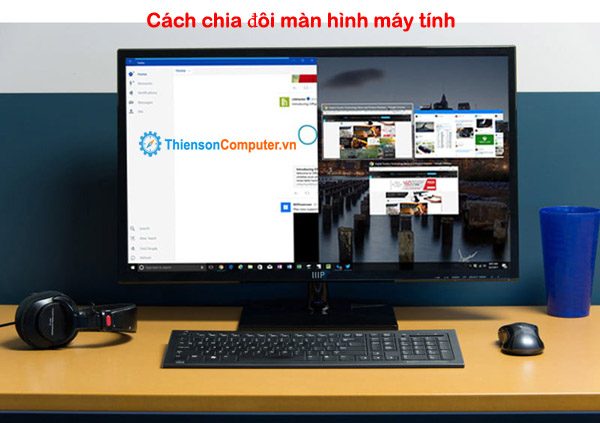TIN TỨC
Cách chia đôi màn hình máy tính Windows
Hướng dẫn cách chia đôi màn hình máy tính Windows
Dưới đây là Cách chia đôi màn hình máy tính Windows chỉ với 3 bước đơn giản như sau.
Sử dụng tổ hợp phím để chia đôi màn hình hiển thị
Bạn dùng chuột trỏ vào cửa số cần chọn và ấn tổ hợp phím Windows + -> (Phím điều hướng) qua trái hoặc là phải là đã rất có thể chia màn hình làm 2.
Trên Windows 10 những bạn chỉ việc triển khai với 1 cửa sổ, cửa sổ sót lại những bạn chỉ cần kích chọn là sẽ tự động hóa bù lấp đầy phần màn hình còn lại.
Ngoài các việc chia đôi màn dựng nên 2 phần bằng nhau các bạn cũng có thể chia màn dựng nên 4 phần bằng cách kéo từng cửa sổ vào 4 góc màn hình hoặc dùng tổ hợp phím windows + 4 phím mũi tên là được.
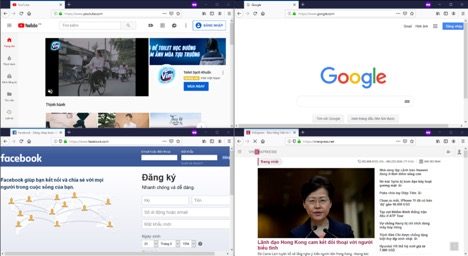

Sử dụng chuột để chia đôi màn hình hiển thị
Đầu tiên bạn rất thích màn hình nào hiển thị ở bên phải thì dùng chuột nhấn và giữ cửa sổ đó kéo sát vào ở kề bên phải màn hình. Ngay lập tức, cửa sổ đó sẽ hiển thị ở một nửa giao diện của màn hình. Tiếp theo, cửa sổ muốn hiển thị ở bên trái màn hình, thì chúng ta sẽ kéo sát vào cạnh trái. Như thế là màn hình của bạn đã được chia làm hai như hình sau đây.
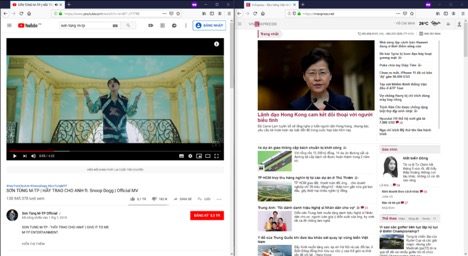
Không chỉ có thế, qua đây tôi cũng muốn giới thiệu với các bạn về cách dùng 2 hay nhiều màn hình hiển thị song song, khi chúng ta xài như thế dù chỉ 1 thùng máy nhưng out ra nhiều màn hình hiển thị vì vậy cảm nhận của bạn thao tác làm việc sẽ nhanh hơn kết quả hơn ( như đang làm trên 2 máy tính không giống nhau mặc dầu thực chất chỉ là 1 trong những ).

Như vậy là mình đã hoàn thành Cách chia đôi màn hình máy tính Windows, chúc các bạn thao tác thành công nhé.